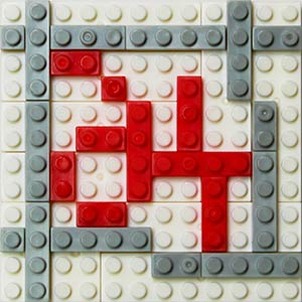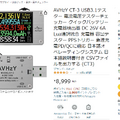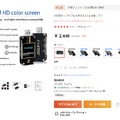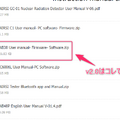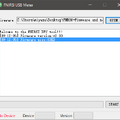過去の実験室で、何度か登場しているUSBテスターの「AVHzY CT-2」。USBの電圧や電流がわかるだけでなく、高速充電方式の検出やトリガー機能、USB PD情報の取得、eMarkerの読み取り、PCを使ったデータ取得といった機能があり、かなり便利に使えます。
残念ながらすでに終売で、今から購入することはできません。といっても、後継の「AVHzY CT-3」が販売されており、ケーブル抵抗値の計測、電源リップルの確認、Luaスクリプトへの対応といった機能が追加され、さらにパワーアップしているので、こちらを購入するといいでしょう。
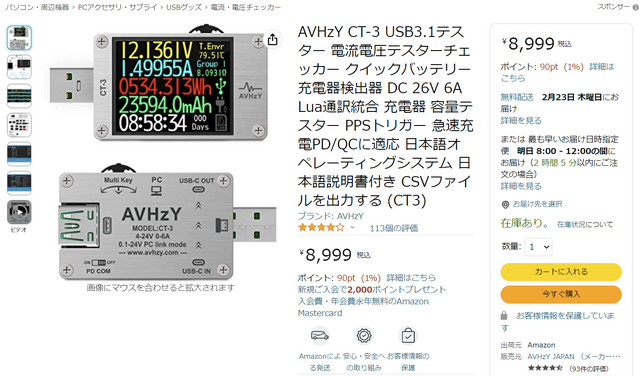
1台あると何かと便利なUSBテスターですが、問題となるのがお値段。実売9000円前後と安くなく、気軽に買えないのが悩みどころです。それなら、電圧と電流だけ見れればいいやと、1000円くらいのチェッカーで満足してしまうのもわかります。以前、私もそうでした。
しかし、とくに最近はUSB PD対応の充電器が増えてきていて、中には仕様と異なる電圧に対応しているものもあります。前回の実験室でも、仕様に書かれていないPPSにこっそり対応していた製品がありました。
本当にその電圧に対応しているのかを調べたくても、電圧と電流しか調べられないチェッカーではどうしようもありません。もちろん、トリガー基板やトリガー機能付きのチェッカーを使うという手もありますが、ひとつずつ電圧を変えて対応しているのかを調べるのは手間です。
そこで、多くの人が必要とするであろうUSB PD関連の機能を搭載しつつ、安価なUSBテスターはないかと探してみたところ……見つけました。それが今回紹介する「FNIRSI FNB38」です。
低価格でも機能が豊富なFNB38
FNIRSIのUSBテスターは複数あり、現在売られている主な製品はFNB38、FNB48S/48P、FNB58、C1の4種類。FNB38はこの中では最も低機能となるものですが、意外にも機能は豊富です。主な機能は下記の通り。

電圧/電流/電力の表示
容量/電力量の記録
電圧/電流のグラフ表示
高速充電方式の検出
トリガー機能(QC2.0/3.0、PD2.0/3.0、他)
USB PDプロトコルモニター
USB PDのeMarker読み取り
USB PDプロトコル変換(QC2.0 to PD2.0)
ケーブル抵抗計測
USB Type-A/Type-C/micro B入力(最大24V、5A)
USB Type-A/Type-C出力
1.44インチ液晶
下3つは機能というより、物理的な仕様です。
ちなみにFNB48は、外装の違いなどで複数の種類があるようです。機能面では、FNB38と比べ画面の大型化、大電力への対応、PCからのコントロール機能、Bluetoothモデルの追加、高速リップル表示といった機能が追加されており、上位モデルらしさがあります。またFNB58になると、さらなる画面の大型化と大電流への対応といったように、多くの仕様が強化されています。なお、C1はUSB Type-Cに特化した小型版FNB48といった感じ。これら3つは、機能的にそこまで大きく変わりません。
どうせなら上位モデルが欲しくなりますが、高速充電方式の検出とトリガー機能、eMarker読み取りと、使いたい機能はしっかり搭載されているので、FNB38で十分です。
これだけの機能を搭載しながら、FNB38の価格はAliExpressで2500円以下。円高とセールのタイミングとクーポンなどがうまく重なると、2000円以下で購入できたりもします。
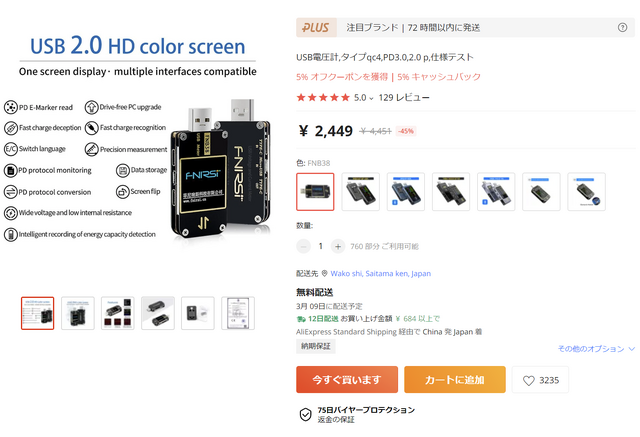
なお、FNB48は4000~5000円前後、FNB58は6000円前後、C1は5000円前後ですから、FNB38の安さは際立っています。
まずはファームウェアの確認&更新から
私が購入したのは、昨年12月。17日に注文して、29日に受け取れました。到着までの間に、下準備としてFNIRSIのサイトで最新のファームウェアを探しておきました。
当時見つかったのはV1.7で、これで更新しようと待ち構えていたところ、到着したFNB38のファームウェアバージョンはV2.0。更新の手間はいらないものの、存在しないバージョンで来たことに困惑しました。
といっても、本当に存在しないわけではありません。FNIRSIのサポートページは英語表示と中国語表示で公開しているファイルが異なり、V2.0は中国語の方にしかなかっただけでした。現在は英語の方でもV2.0が公開されているので、もしファームウェアが古ければ、更新しておきましょう。
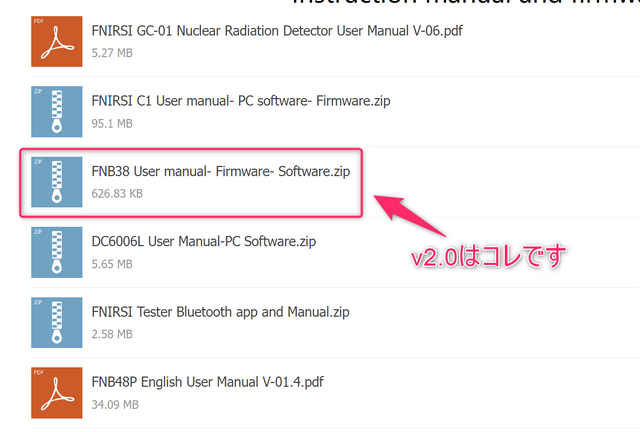
更新方法はマニュアルに記載されていますが、簡単に手順を紹介しておきます。
まずは先にダウンロードしておいた、V2.0のファームウェアが含まれているファイルを解凍。続いて「FNISI_Update.exe」という更新プログラムを起動し、ファームウェアファイルとして「Fnb38v2.00.ufn」を開きます。
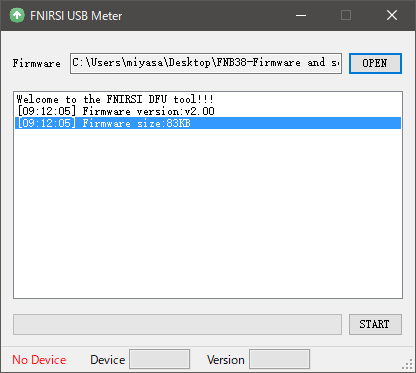
この状態でmicro Bケーブルを使ってFNB38をPCと接続すると、左下の表示が「No Device」から「Connected」へと変わり、更新可能な状態に。最後に「START」ボタンを押せば、更新されます。
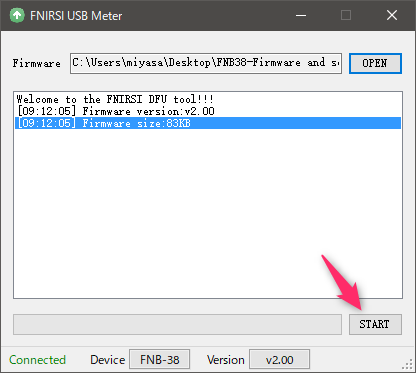
ちなみに、ファームウェアバージョンの確認はこの更新プログラムからできるほか、「<<」キーを押しながら電源ケーブルを接続すると表示されるシステム設定画面からも可能です。

3つのボタンによる基本操作
FNB38には「OK」、「<<」(左)、「>>」(右)とボタンが3つしかないため、操作がちょっと特殊です。といっても、操作感はだいたい統一されており、「OK」を押すと決定、「OK」を長押しするとキャンセル、「<<」を押すと左もしくは上移動、「<<」を長押しでサブメニュー表示、「>>」を押すと右もしくは下移動、「>>」を長押しでグループ切り替え、と認識しておけば大体イケます。

ちなみに、「HID USB」とあるmicro B端子がファームウェア更新時にPCと接続するポート。また、FNB38に外部電源として電力を供給するのも、この端子になります。
左にあるType-Aのオス、および上部の「TYPE-C IN」「MicroUSB IN」の3つは、USB充電器に接続する入力端子。残りの「TYPE-C OUT」と、写真ではよく見えませんが右にあるType-Aのメスは、出力端子となります。
FNB38自体を動かす電力はどの入力端子からも取得できるのですが、出力端子でその電力ぶん差し引かれてしまいます。ですので、より正確に測りたいのであれば、外部電力を「HID USB」に入れるほうが無難でしょう。

FNB38の機能画面は6つあり、目的に応じて切り替えて利用します。
電圧/電流/電力表示
容量/電力量の記録(最大5グループ)
現在の充電プロトコル確認
電圧/電流のグラフ表示
ケーブル抵抗計測
トリガー機能、他
このうち、電圧や電流、電力は1~3のどれでも見れるので、普段使うのは充電プロトコルも含めて確認できる3がオススメです。

例えば上のような画面であれば、Apple 2.4A、もしくはUSB BCの1.5Aで待ち構えているなとスグにわかるわけです。
ちなみに2は、電流が設定値以上になると自動で記録開始、設定値以下になると自動停止するので、バッテリーの充放電容量確認テストなどで使えるのが便利。怪しい激安モバイルバッテリーの検証とかが、半自動でできちゃいます。
USB PD関係の機能を試してみる
FNB38を選んだ主目的となる高速充電機能、とくにUSB PD関係の機能を使ってみましょう。
これらの機能は6の「トリガー機能、他」にまとめられており、全部で10の機能が搭載されています。
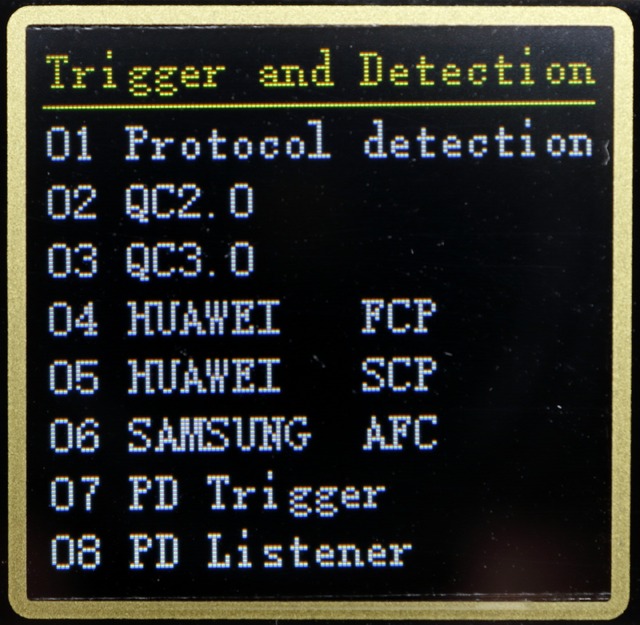
よく使うのは、「01 Protocol detection」。これを実行すると、接続しているUSB充電器の対応状況を一括して調べてくれます。例えば、Ankerの「PowerPort Atom III 45W Slim」と、前回の実験室で紹介したラティーノの「E-PD-J1」を接続し、試した結果がこちらです。
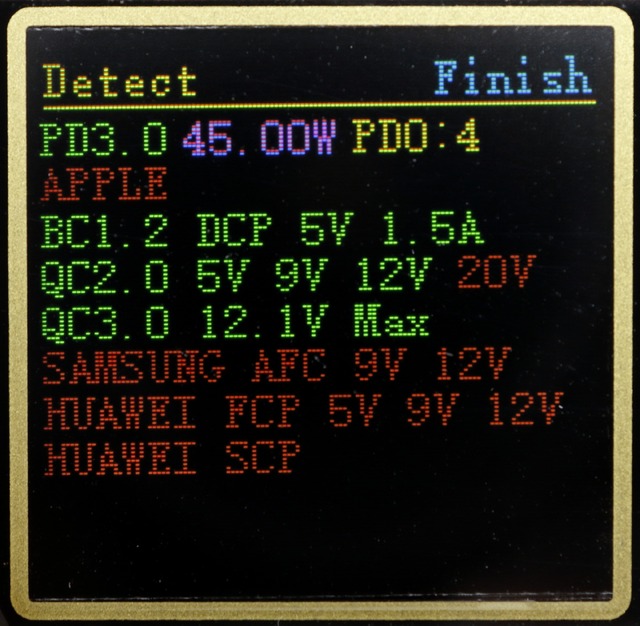
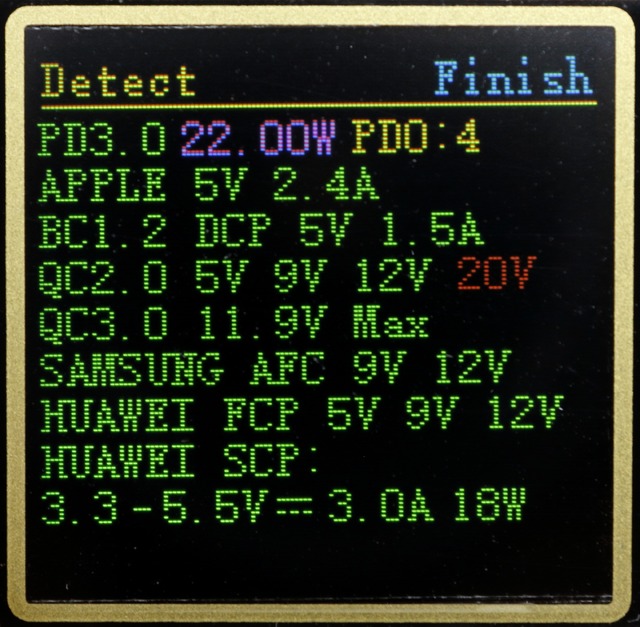
「PowerPort Atom III 45W Slim」の結果を見ると、Apple 2.4Aに非対応……となってますが、実はCT-2では対応という表示。このあたり、ものによっては認識に失敗することがあるようです。
USB PD関係では「PD3.0 45.00W PDO:4」とあるように、45WのPD3.0対応電源で、出力設定が4つあるというのがわかります。ただし、どんな出力があるのかまではわかりません。
もうひとつの「E-PD-J1」はかなり優秀で、FNB38で調べられる高速充電方式すべてに対応。仕様上20Wのはずなのに、「PD3.0 22.00W PDO:4」となっているのは気になりますが、これは前回の実験室で調べた通りで、PPS使用時に22Wまで出力できるからです。
USB PDでどんな出力ができるのかを知るには、トリガー機能となる「07 PD Trigger」を実行します。
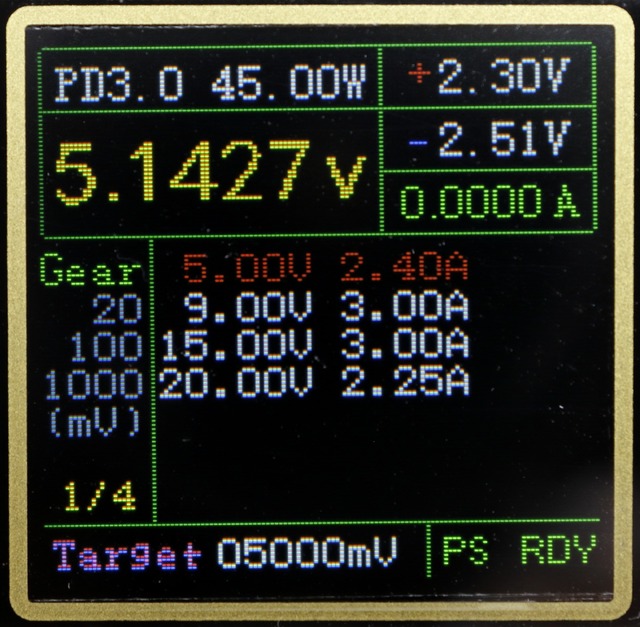
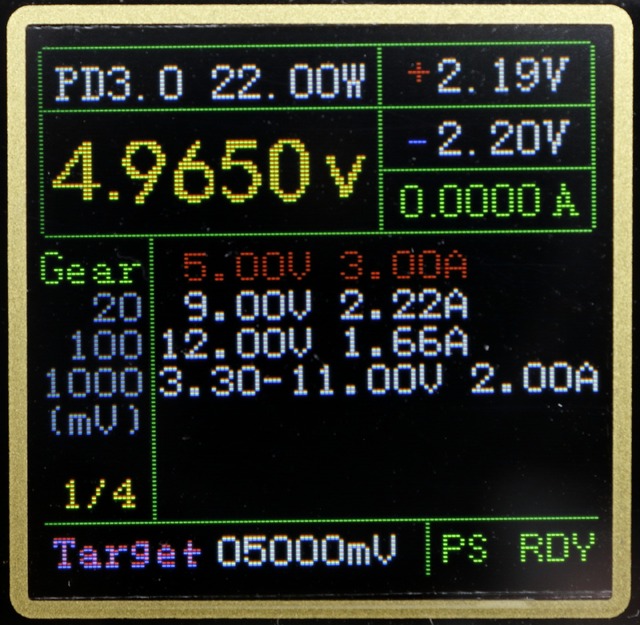
同様に2つのUSB充電器で試してみたのが、上の写真。PDOの詳細が見られるようになっており、出力可能な電圧と最大電流が並んでいます。トリガー機能なので、電圧は左右ボタンで簡単に切り替え可能。同じ画面で電圧と電流も表示されているので、切り替えた結果もわかりやすいのがうれしいところです。
なお、PPS操作は少し特殊で、左右ボタンでPPSを選んだ後でOKボタンを押し、Gearを変更。押すたびにGear/20/100/1000mVと変化するので、20~1000mVとなっているときに左右ボタンを押せば、電圧がその幅で上下します。Gear選択中に左右ボタンでPDO変更、20~1000mV選択週に左右ボタンでPPSの電圧変更、と覚えておけばOKです。
もうひとつ、USB PD関連で見逃せないのが、eMarkerの読み取り機能。eMarkerは60Wを超えるケーブルに必須とされるもので、100Wケーブルなどでよく搭載されている製品を見かけます。
ここで問題となるのが、ケーブルを見ただけではeMarkerが搭載されているかどうかわからないこと。「100W」などと刻印があれば判断できますが、多くの場合こういった表記がないため、ケーブルを見ただけでは判断できません。こんなケーブルでも「09 PD E-Marker」でチェックすれば、eMarkerを読み取って対応電力がわかります。

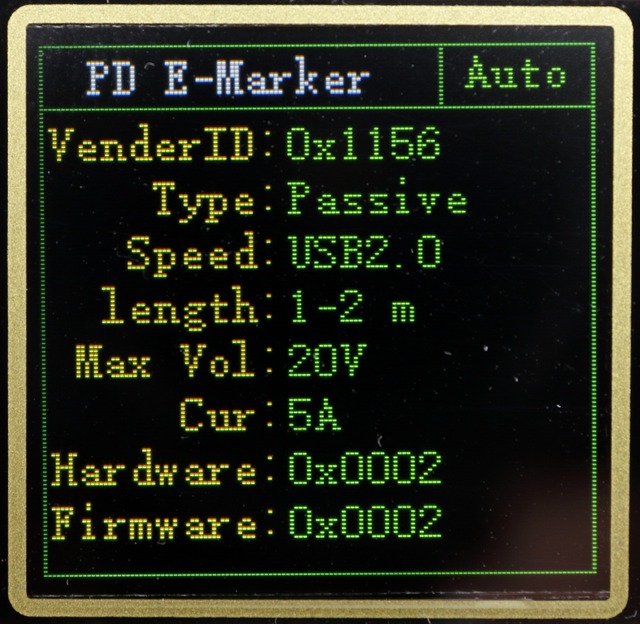
これ以外にも、PD対応機器同士の通信が見られる「08 PD Listener」という機能がありますが、デコードされないため意味が分かりにくいのが難点。とはいえ、何らかの通信が行われてるんだな、くらいの確認には使えます。
また、「10 PD Convert」は、QC2.0をUSB PD2.0に変換してくれるという面白い機能。USB PD対応の充電器が必要なのに、QC対応の充電器しかない、というときに役立ちます。……そんな状況がありえるかは不明ですが。

ケーブル抵抗計測は、負荷抵抗器が必要
何気に充電時間や電力効率に影響あるUSBのケーブル抵抗。これが手軽に測れるなら、手持ちのケーブル断捨離に役立ちそう!……と思って使おうとしたのですが、FNB38でケーブル抵抗を測るのはちょっと面倒でした。
その理由は簡単で、単体では測れないから。必ずUSB充電器と負荷抵抗器が必要となります。
測り方の仕組みはとても単純。まず、負荷抵抗器をFNB38に接続し、USB充電器と直結します。続いて、直結していた部分をUSBケーブルに置き換え、どのくらい電圧と電流が変化するかでUSBケーブルの抵抗を計算するというものです。



直結できるのがType-A出力の充電器となってしまうので、Type-A to Type-C、もしくは、Type-A to micro Bケーブルしか接続できません。充電器のType-C出力をType-Aに変換するアダプターを使えばType-C to Type-Cケーブルも測れますが、この変換アダプター分の抵抗が計算に含まれない点には注意したいですね。

ちなみに、Type-AとType-Cの2個口ある電源を使えばいいと思う人もいるかと思いますが、多くの場合、これらは別制御の出力です。そのため電圧が一致せず、うまく測れません。
そんなわけで、正確な値を測るのは結構難しいですが、同じコネクターの組み合わせとなるケーブルの抵抗値比較には十分です。抵抗の高いケーブルを捨てたい場合なんかに活躍してくれるでしょう。
気をつけなきゃいけないのは、負荷抵抗器が結構な温度になること。触れると火傷するので、その点だけは注意です。
ただのチェッカーより断然便利!
操作性が若干悪い事と、たまに「Protocol detection」でおかしいことがある点には注意が必要ですが、USB PD関連を手軽に調べられるというのは、かなり便利。価格も2000円台前半と安いので、FNB38はUSBテスターの入門に最適といえるでしょう。
最大のハードルは、AliExpressからの購入となること。慣れている人なら問題ないですが、1度もAliExpressを使ったことがない、という人には難しく感じてしまうかも。とはいえ、たとえ失敗しても軽く飲みに行った程度。そんなに痛い金額ではないので、アリエクデビュー用としてどうですかね?
ちなみに、Amazonのマケプレにも出品がありますが、お値段お高め。安めなところは業者の評価が微妙だったりしますので、AliExpressでの購入をオススメします。